كيفية استعادة الوصول إلى القرص الصلب وإصلاح خطأ عدم القدرة على فتح القرص الصلب

في هذه المقالة، سنرشدك إلى كيفية استعادة الوصول إلى القرص الصلب عند تعطله. هيا نتابع!
ابدأ باستخدام Microsoft OneDrive على نظام التشغيل Windows 10: نعلم جميعًا أنه قبل ظهور الأجهزة الرقمية مثل أجهزة الكمبيوتر والهواتف والأجهزة اللوحية وما إلى ذلك في السوق ، تمت معالجة جميع البيانات يدويًا وتم كتابة جميع السجلات يدويًا في السجلات والملفات وما إلى ذلك. البنوك والمتاجر والمستشفيات وما إلى ذلك حيث يتم إنشاء قدر كبير من البيانات كل يوم (حيث أن هذه هي الأماكن التي يزورها الكثير من الأشخاص كل يوم ومن المهم الحفاظ على سجلاتهم) تم الاحتفاظ بجميع البيانات يدويًا وبسبب ضخامة كمية البيانات ، يجب الحفاظ على الكثير من الملفات. هذا خلق الكثير من المشاكل مثل:
مع إدخال الأجهزة الرقمية ، تم التخلص من جميع المشكلات المذكورة أعلاه أو حلها لأن الأجهزة الرقمية مثل الهواتف وأجهزة الكمبيوتر وما إلى ذلك توفر إمكانية تخزين البيانات وحفظها. على الرغم من وجود بعض القيود ، إلا أن هذه الأجهزة لا تزال تقدم الكثير من المساعدة وتجعل من السهل جدًا التعامل مع جميع البيانات.
حيث يمكن الآن تخزين جميع البيانات في مكان واحد ، أي في جهاز كمبيوتر أو هاتف واحد ، لذلك لا تشغل أي مساحة فعلية. تأتي جميع الأجهزة الرقمية مزودة بميزات أمان بحيث تكون جميع البيانات آمنة ومضمونة. لا توجد فرصة لوضع أي ملفات في غير مكانها كنسخة احتياطية من البيانات. يعد إجراء أي تغييرات جديدة في البيانات الموجودة أمرًا مريحًا للغاية حيث يتم تخزين جميع الملفات في مكان واحد ، أي جهاز واحد.
ولكن ، كما نعلم ، لا يوجد شيء مثالي في هذا العالم. يمكن أن تتلف الأجهزة الرقمية بمرور الوقت أو مع استخدامها تبدأ في التآكل. الآن بمجرد حدوث ذلك ، يجب أن تسأل نفسك ما الذي سيحدث لجميع البيانات المخزنة تحت هذا الجهاز؟ أيضًا ، ماذا لو قام شخص ما أو قمت بتهيئة جهازك عن طريق الخطأ ، فستفقد جميع البيانات أيضًا. في سيناريوهات مثل هذه ، يجب عليك استخدام OneDrive لنسخ بياناتك احتياطيًا على السحابة.
لحل المشكلات المذكورة أعلاه ، قدمت Microsoft خدمة تخزين جديدة حيث يمكنك حفظ جميع بياناتك دون القلق بشأن إتلاف الجهاز لأن البيانات مخزنة على السحابة نفسها بدلاً من الجهاز. لذلك حتى في حالة تلف جهازك ، ستظل البيانات آمنة دائمًا ويمكنك الوصول إلى بياناتك في أي وقت وفي أي مكان على السحابة بمساعدة جهاز آخر. تسمى خدمة التخزين هذه من Microsoft OneDrive.
OneDrive: OneDrive عبارة عن خدمة تخزين سحابي عبر الإنترنت تأتي مرفقة بحساب Microsoft الخاص بك. يسمح لك بتخزين ملفاتك على السحابة وبعد ذلك يمكنك الوصول إلى هذه الملفات في أي مكان وفي أي وقت تريده على أجهزتك مثل الكمبيوتر أو الهاتف أو الجهاز اللوحي وما إلى ذلك. أفضل جزء ، يمكنك بسهولة إرسال أي ملفات أو مجلدات إلى لأشخاص آخرين من السحابة مباشرة.

محتويات
الميزات الأساسية في OneDrive
الآن السؤال الذي يطرح نفسه ، كيفية استخدام OneDrive. لذلك ، دعونا نرى كيفية استخدام OneDrive خطوة بخطوة.
كيفية استخدام OneDrive: الشروع في العمل مع Microsoft OneDrive
تأكد من إنشاء نقطة استعادة في حالة حدوث خطأ ما.
الطريقة الأولى - كيفية إنشاء حساب OneDrive
قبل أن نبدأ في استخدام OneDrive ، يجب علينا إنشاء حساب OneDrive. إذا كان لديك بالفعل أي حساب يكون عنوان بريده الإلكتروني مثل @ outlook.com أو @ hotmail.com أو لديك حساب Skype ، فهذا يعني أن لديك بالفعل حساب Microsoft ويمكنك تخطي هذه الخطوة وتسجيل الدخول باستخدام هذا الحساب. ولكن إذا لم يكن لديك واحد ، فقم بإنشاء واحد باستخدام الخطوات التالية:
1.Visit OneDrive.com باستخدام متصفح الويب.
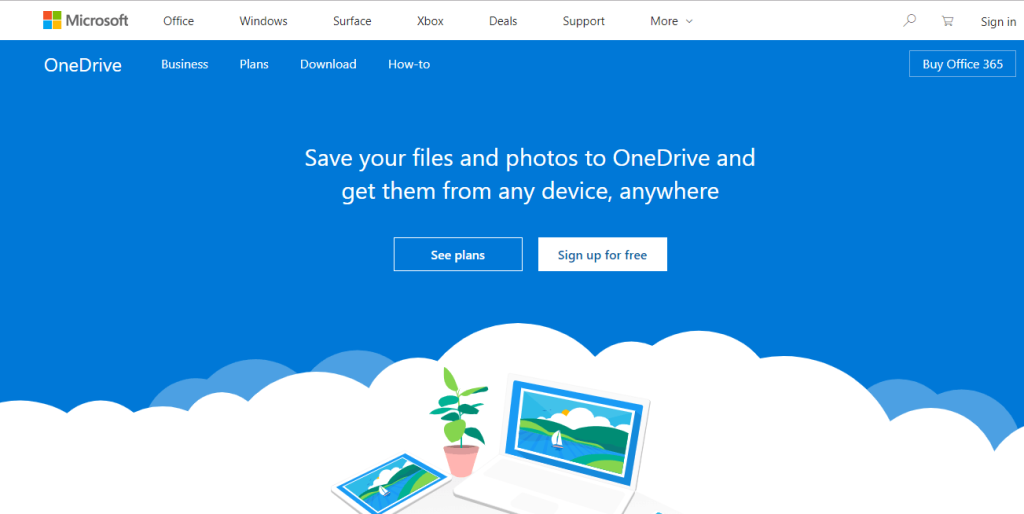
2- انقر فوق زر التسجيل المجاني.
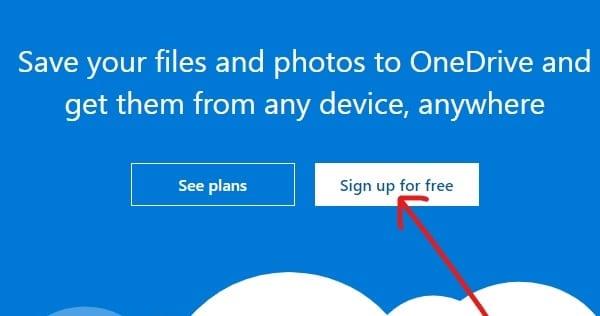
3.انقر على زر إنشاء حساب Microsoft .
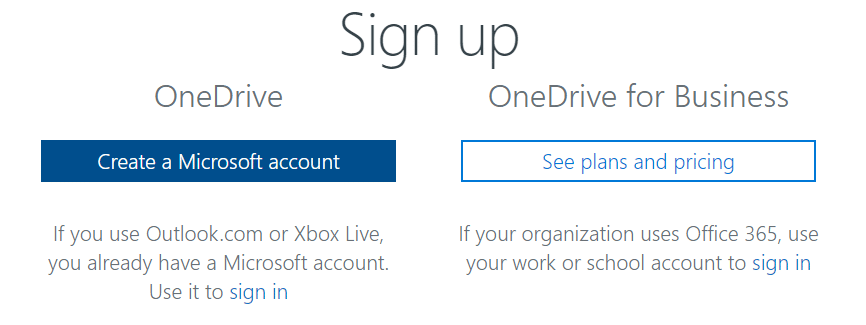
4. أدخل عنوان بريد إلكتروني لحساب Microsoft جديد وانقر فوق التالي.
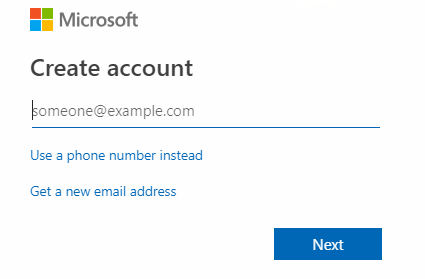
5. أدخل كلمة المرور لحساب Microsoft الجديد الخاص بك وانقر فوق التالي.
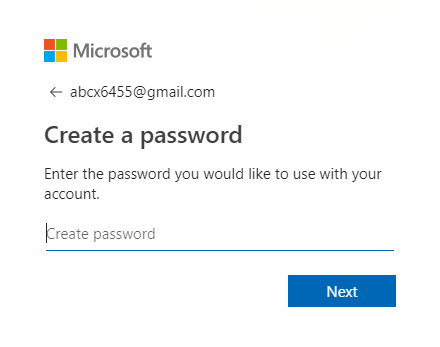
6- أدخل رمز التحقق الذي ستتلقاه على عنوان بريدك الإلكتروني المسجل وانقر فوق التالي.
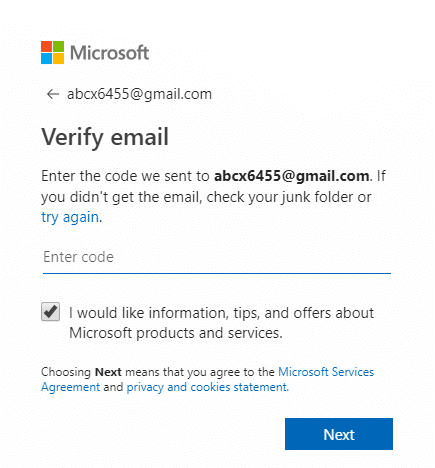
7. أدخل الأحرف التي ستراها للتحقق من Captcha وانقر فوق التالي.
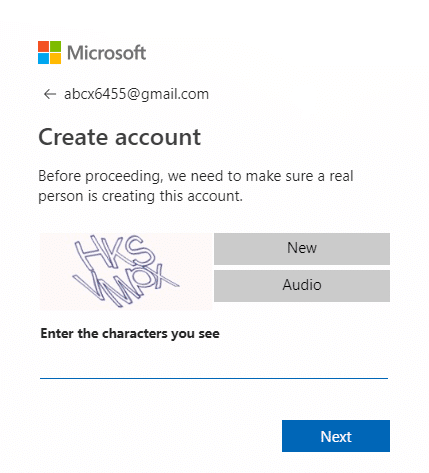
8- سيتم إنشاء حساب OneDrive الخاص بك.
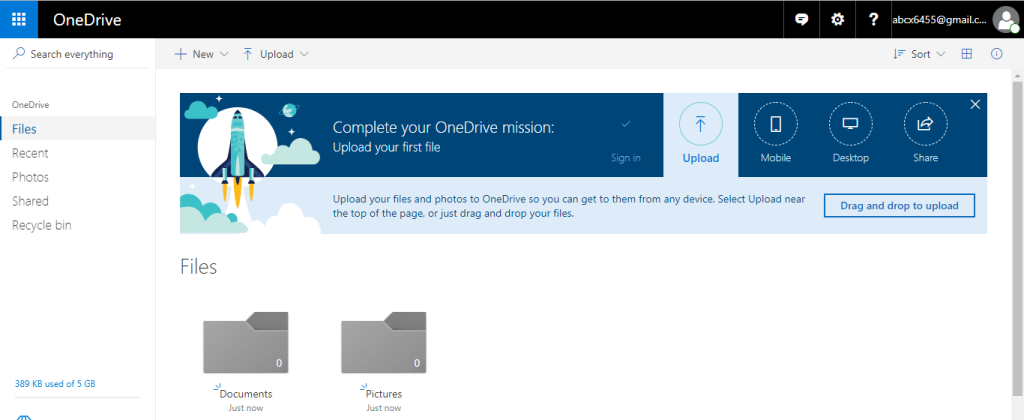
بعد الانتهاء من جميع الخطوات المذكورة أعلاه ، يمكنك البدء في استخدام OneDrive.
الطريقة الثانية - كيفية إعداد OneDrive على Windows 10
قبل استخدام OneDrive ، يجب أن يكون OneDrive متاحًا على جهازك وأن يكون جاهزًا للاستخدام. لذلك ، لإعداد OneDrive في نظام التشغيل Windows 10 ، اتبع الخطوات التالية:
1.افتح ابدأ ، وابحث عن OneDrive باستخدام شريط البحث واضغط على زر الإدخال في لوحة المفاتيح.
ملاحظة: إذا لم تجد OneDrive عند البحث ، فهذا يعني أنه ليس لديك OneDrive مثبتًا على جهاز الكمبيوتر الخاص بك. لذلك ، قم بتنزيل OneDrive من Microsoft ، وفك ضغطه وانقر نقرًا مزدوجًا على الملف لتثبيته.
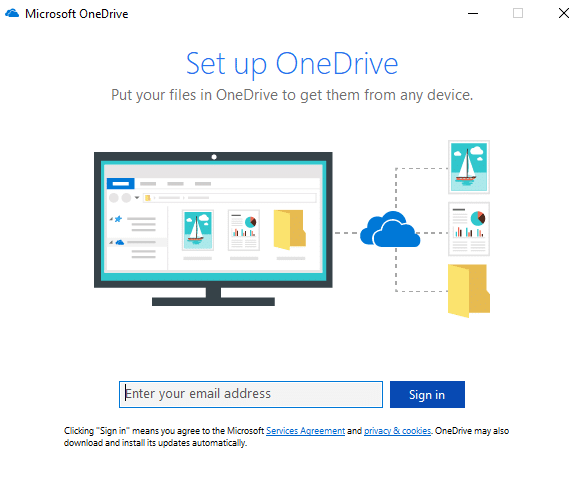
2. أدخل عنوان البريد الإلكتروني الخاص بـ Microsoft الذي قمت بإنشائه أعلاه وانقر فوق تسجيل الدخول.
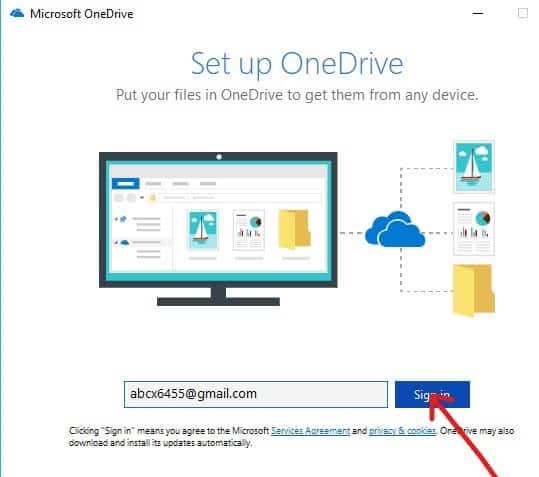
3- أدخل كلمة مرور حساب Microsoft الخاص بك وانقر فوق تسجيل الدخول.
ملاحظة: إذا نسيت كلمة المرور الخاصة بك ، فيمكنك إعادة تعيينها بالنقر فوق " نسيت كلمة المرور ".
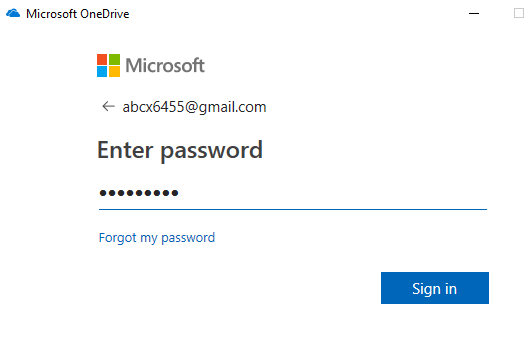
4.انقر على زر التالي .
ملاحظة: في حالة وجود مجلد OneDrive بالفعل ، فمن الآمن تغيير موقع مجلد OneDrive بحيث لا يؤدي لاحقًا إلى حدوث أي مشكلة في مزامنة الملفات.
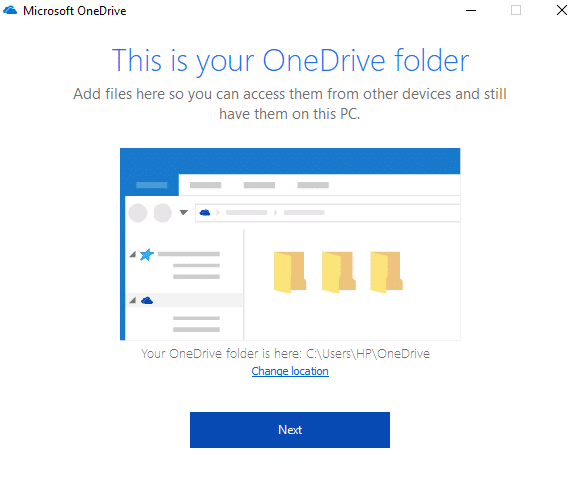
5. انقر فوق ليس الآن إذا كنت تستخدم الإصدار المجاني من OneDrive.
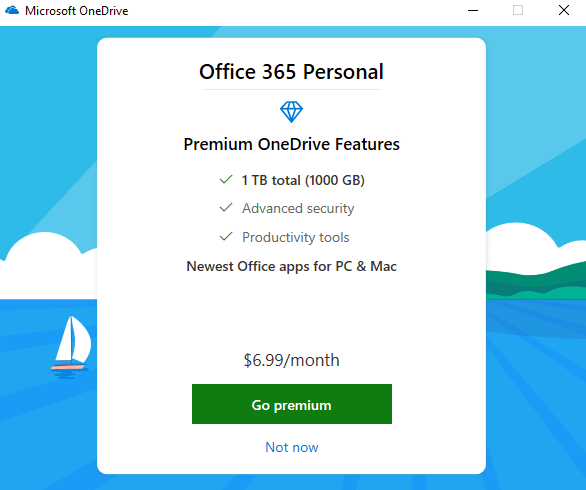
6- قم بالاطلاع على النصائح المقدمة ، ثم انقر في النهاية على فتح مجلد OneDrive الخاص بي.
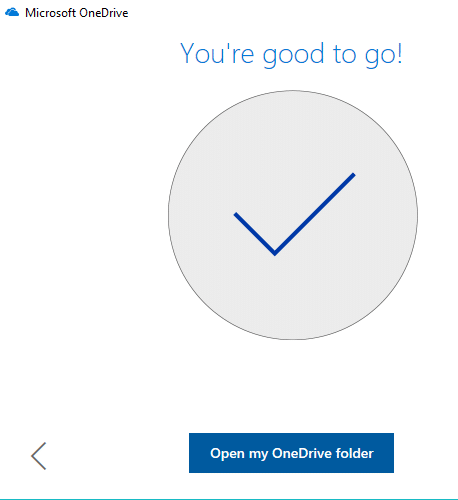
7.يفتح مجلد OneDrive من جهاز الكمبيوتر الخاص بك.
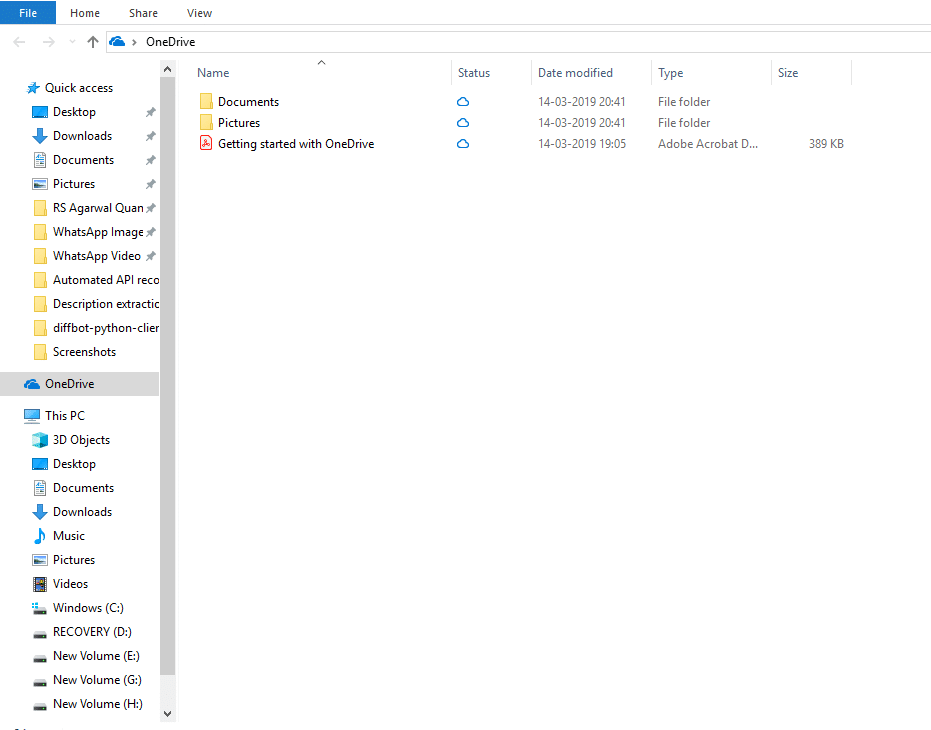
الآن ، تم إنشاء مجلد OneDrive الخاص بك. يمكنك البدء في تحميل أي صور أو مستندات أو ملفات على السحابة.
الطريقة الثالثة - كيفية تحميل الملفات إلى OneDrive
الآن بعد إنشاء مجلد OneDrive ، أنت جاهز لبدء تحميل الملفات. تم دمج OneDrive في مستكشف ملفات Windows 10 لجعل عملية تحميل الملفات سهلة وبسيطة وأسرع. لتحميل الملفات باستخدام File Explorer ، ما عليك سوى اتباع الخطوات التالية:
1.افتح File Explorer بالنقر فوق هذا الكمبيوتر أو باستخدام مفتاح الاختصار Windows + E.
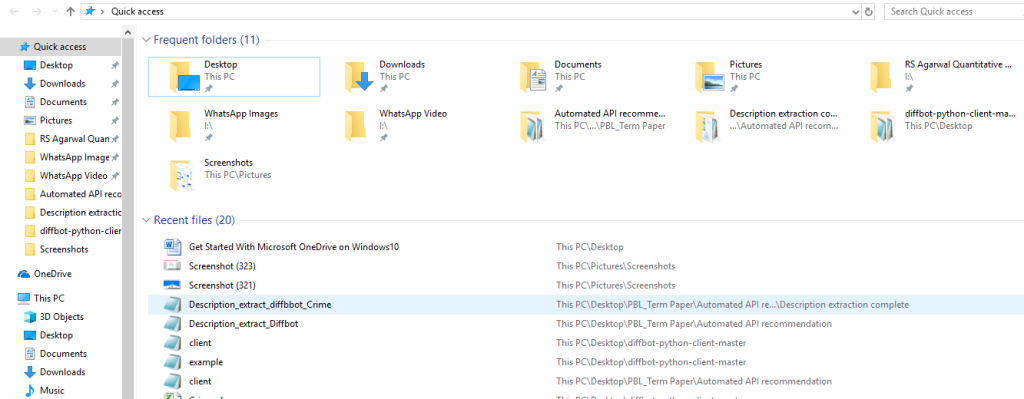
2- ابحث عن مجلد OneDrive من بين قائمة المجلدات المتوفرة على الجانب الأيسر وانقر فوقه.
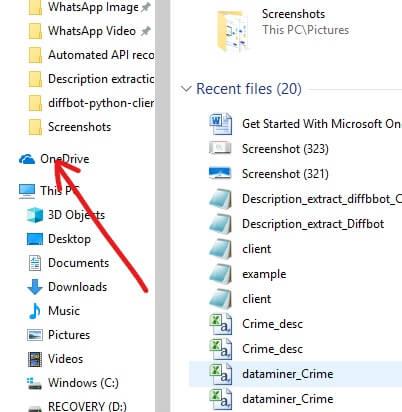
ملاحظة: إذا تم تكوين أكثر من حساب على جهازك ، فقد يتوفر أكثر من مجلد OneDrive . لذا ، اختر الشخص الذي تريده.
3- اسحب الملفات أو المجلدات من جهاز الكمبيوتر الخاص بك وأفلتها أو انسخها والصقها في مجلد OneDrive.
4- بعد إكمال الخطوات المذكورة أعلاه ، ستكون ملفاتك متاحة في مجلد OneDrive الخاص بك وستتم مزامنتها تلقائيًا مع حسابك بواسطة عميل OneDrive في الخلفية.
ملاحظة: بدلاً من حفظ الملف أولاً في جهاز الكمبيوتر الخاص بك ثم نقله إلى مجلد OneDrive ، يمكنك أيضًا حفظ ملفك مباشرةً في مجلد OneDrive. سيوفر لك الوقت والذاكرة.
الطريقة الرابعة - كيفية اختيار المجلدات المراد مزامنتها من OneDrive
مع نمو بياناتك على حساب OneDrive ، سيكون من الصعب إدارة جميع الملفات والمجلدات الموجودة في مجلد OneDrive الخاص بك داخل مستكشف الملفات. لذلك لتجنب هذه المشكلة ، يمكنك دائمًا تحديد الملفات أو المجلدات من حساب OneDrive الخاص بك التي يجب الوصول إليها من جهاز الكمبيوتر الخاص بك.
1.انقر فوق أيقونة السحابة المتوفرة في الزاوية اليمنى السفلية أو في منطقة الإعلام.

2- انقر على أيقونة ثلاثية النقاط (المزيد) .
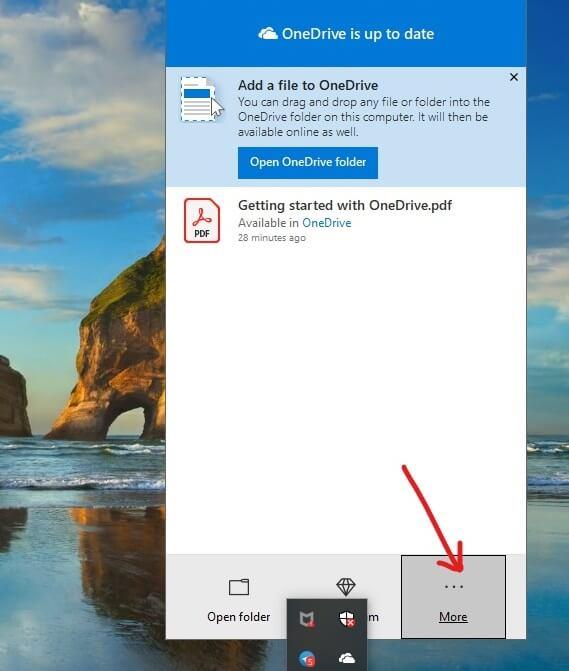
3- الآن من قائمة المزيد إضغط على Settings.

4- قم بزيارة علامة التبويب الحساب وانقر على أزرار اختيار المجلدات .
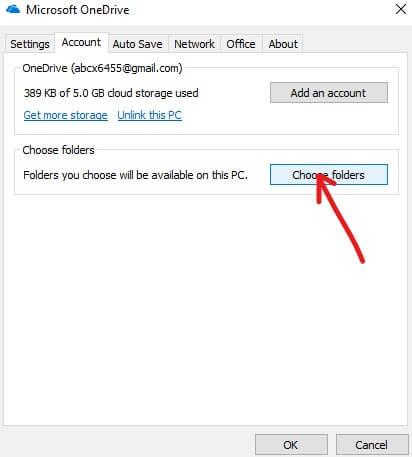
5. قم بإلغاء تحديد الخيار جعل جميع الملفات متوفرة.
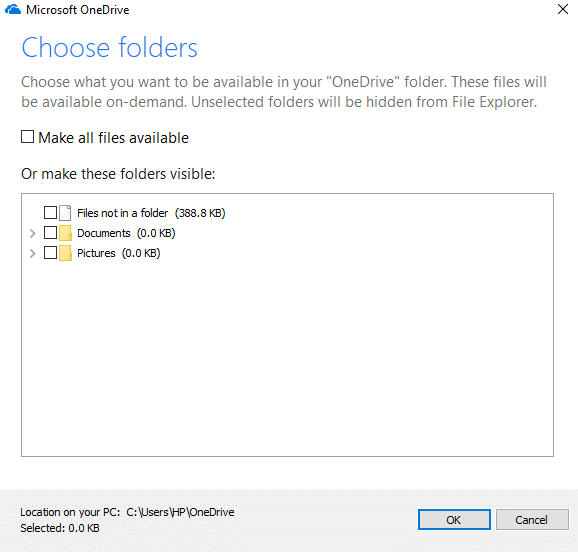
6. من المجلدات المتاحة ، تحقق من المجلدات التي تريد إتاحتها على جهاز الكمبيوتر الخاص بك.
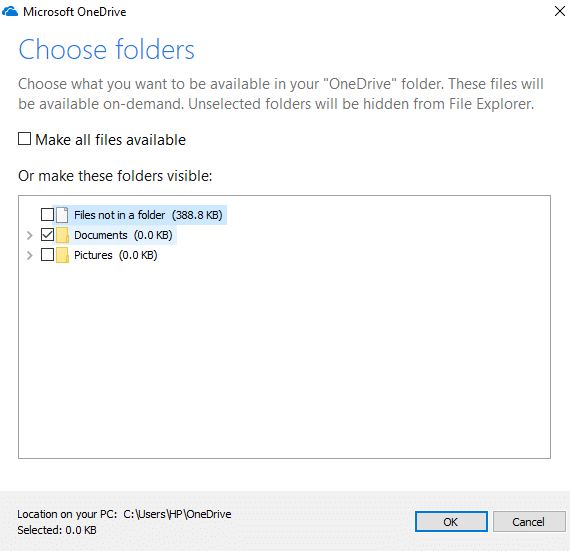
7- بمجرد الانتهاء ، قم بمراجعة التغييرات وانقر فوق موافق.
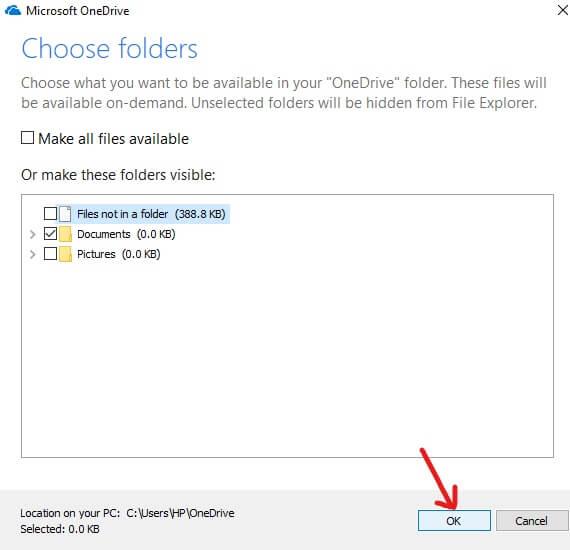
8. انقر فوق " موافق" مرة أخرى لحفظ التغييرات.
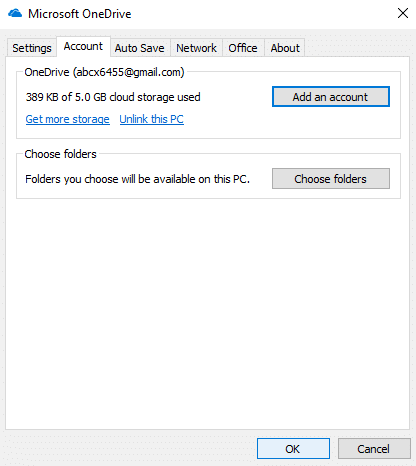
بمجرد الانتهاء من الخطوات المذكورة أعلاه ، ستظهر فقط الملفات أو المجلدات التي حددتها أعلاه في مجلد OneDrive الخاص بك. يمكنك في أي وقت تغيير الملفات أو المجلدات التي تريد رؤيتها ضمن مجلد OneDrive ضمن مستكشف الملفات.
ملاحظة: إذا كنت تريد أن تجعل جميع الملفات مرئية مرة أخرى ، فحدد المربع " إتاحة جميع الملفات " ، الذي قمت بإلغاء تحديده من قبل ثم انقر فوق "موافق".
الطريقة الخامسة - فهم حالة ملفات OneDrive التي تتم مزامنتها
يتم حفظ الكثير من البيانات على OneDrive ، لذلك من المهم جدًا تتبع الملفات أو المجلدات التي تقوم بمزامنة السحابة. والشيء الأكثر أهمية هو التحقق من أن الملفات أو المجلدات تتم مزامنتها بشكل صحيح على السحابة. يجب أن تعرف كيفية التمييز بين الملفات التي تمت مزامنتها بالفعل على السحابة ، والتي لا تزال قيد المزامنة ، والتي لا تزال غير متزامنة. من السهل جدًا التحقق من كل هذه المعلومات باستخدام OneDrive. يوفر OneDrive العديد من الشارات لإبقاء المستخدمين على اطلاع دائم بحالة مزامنة الملفات.
فيما يلي بعض من تلك الشارات.
رموز توضح حالات الملفات والمجلدات
لذلك ، يوجد أعلاه بعض الشارات التي ستتيح لك معرفة الحالة الحالية لملفاتك.
الطريقة 6 - كيفية استخدام ملفات OneDrive عند الطلب
تعد الملفات عند الطلب إحدى ميزات OneDrive التي تتيح لك رؤية كل المحتوى المخزن على السحابة باستخدام File Explorer دون تنزيله أولاً على جهازك.
1- انقر فوق أيقونة السحابة الموجودة في الزاوية اليسرى السفلية أو من منطقة الإعلام.

2- انقر على أيقونة ثلاث نقاط (المزيد) ثم اضغط على الإعدادات.

3- قم بالتبديل إلى علامة التبويب "الإعدادات".
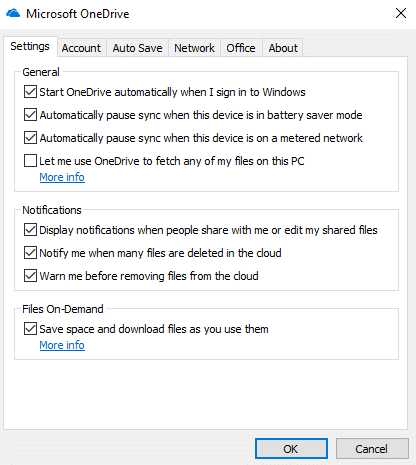
4. ضمن "الملفات عند الطلب" ، حدد " توفير مساحة وتنزيل الملفات أثناء استخدامها " وانقر فوق "موافق".
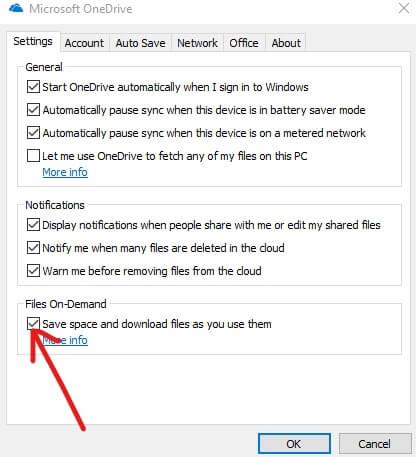
5- بمجرد اكتمال الخطوات المذكورة أعلاه ، سيتم تمكين خدمة الملفات عند الطلب. الآن انقر بزر الماوس الأيمن فوق الملفات والمجلدات من مجلد OneDrive.
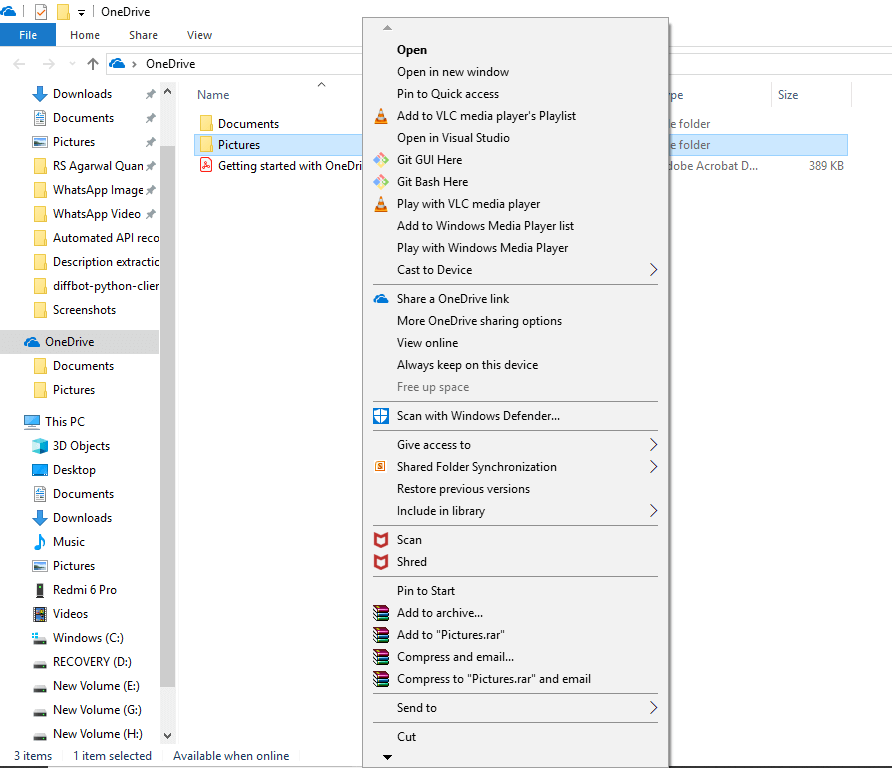
6. اختر أي خيار واحد وفقًا للطريقة التي تريد أن يتوفر بها هذا الملف.
أ- انقر فوق " تحرير مساحة" إذا كنت تريد إتاحة هذا الملف فقط عندما يكون هناك اتصال بالإنترنت.
ب- انقر فوق الاحتفاظ دائمًا بهذا الجهاز إذا كنت تريد أن يكون هذا الملف متاحًا دائمًا في وضع عدم الاتصال.
كما رأينا سابقًا ، يوفر OneDrive وسيلة لمشاركة الملفات مباشرة مع الآخرين دون تنزيل هذه الملفات على جهازك. يقوم OneDrive بذلك عن طريق إنشاء ارتباط آمن يمكنك منحه للآخرين ، أولئك الذين يرغبون في الوصول إلى المحتوى أو الملفات.
1.افتح مجلد OneDrive بالضغط على مفتاح Windows + E ثم انقر فوق مجلد OneDrive.
2. انقر بزر الماوس الأيمن على الملف أو المجلد الذي تريد مشاركته.
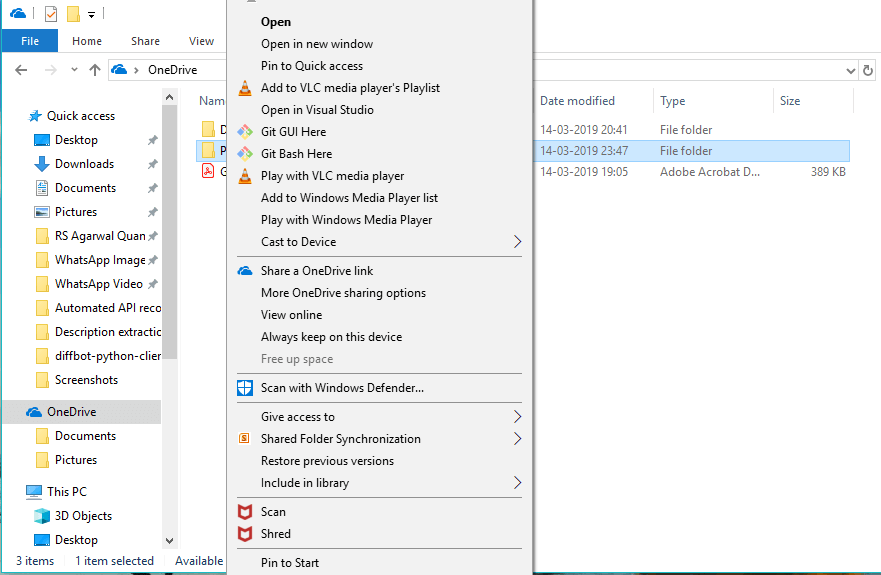
3. حدد " مشاركة ارتباط OneDrive ".
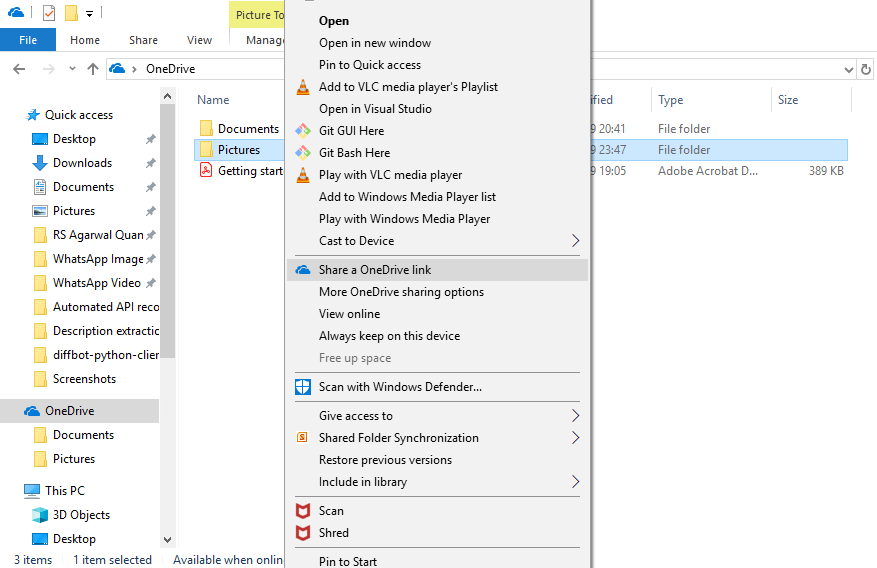
4- سيظهر إشعار على شريط التنبيهات يفيد بإنشاء ارتباط فريد.
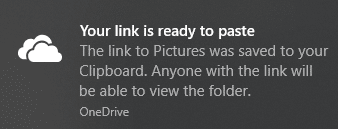
بعد تنفيذ جميع الخطوات المذكورة أعلاه ، سيتم نسخ الرابط الخاص بك إلى الحافظة. عليك فقط لصق الرابط وإرساله عبر البريد الإلكتروني أو أي برنامج مراسلة إلى الشخص الذي تريد إرساله.
الطريقة الثامنة - كيفية الحصول على مساحة تخزين أكبر على OneDrive
إذا كنت تستخدم الإصدار المجاني من OneDrive ، فستتوفر لك مساحة 5 جيجابايت فقط لتخزين بياناتك. إذا كنت تريد مساحة أكبر ، فعليك أن تأخذ الاشتراك الشهري وعليك دفع بعض التكلفة مقابل ذلك.
إذا كنت تريد معرفة مقدار المساحة التي استخدمتها والمقدار المتاح ، فاتبع الخطوات التالية:
1.انقر على أيقونة السحابة في الركن الأيسر السفلي.
2- انقر على أيقونة ثلاث نقاط وانقر على الإعدادات.

3. قم بتبديل علامة التبويب "الحساب" لمعرفة المساحة المتاحة والمستخدمة. ضمن OneDrive ، يمكنك معرفة مقدار السعة التخزينية المستخدمة بالفعل.
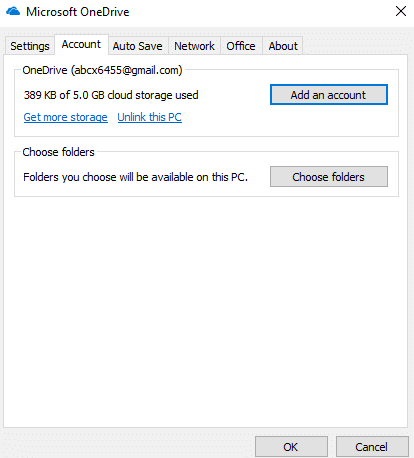
لذلك ، بعد الانتهاء من الخطوات المذكورة أعلاه ، يمكنك معرفة مقدار التخزين المتاح. إذا كنت بحاجة إلى أكثر من مجرد إفراغ بعض المساحة أو توسيعها عن طريق الحصول على الاشتراك الشهري.
موصى به:
آمل أن تكون هذه المقالة مفيدة ويمكنك الآن بسهولة البدء باستخدام Microsoft OneDrive على نظام التشغيل Windows 10 ، ولكن إذا كان لا يزال لديك أي أسئلة بخصوص هذا البرنامج التعليمي ، فلا تتردد في طرحها في قسم التعليقات.
في هذه المقالة، سنرشدك إلى كيفية استعادة الوصول إلى القرص الصلب عند تعطله. هيا نتابع!
للوهلة الأولى، تبدو سماعات AirPods كأي سماعات أذن لاسلكية حقيقية أخرى. لكن كل ذلك تغير بعد اكتشاف بعض الميزات غير المعروفة.
أطلقت شركة Apple نظام التشغيل iOS 26 - وهو تحديث رئيسي بتصميم زجاجي مصنفر جديد تمامًا، وتجارب أكثر ذكاءً، وتحسينات للتطبيقات المألوفة.
يحتاج الطلاب إلى نوع محدد من أجهزة الكمبيوتر المحمولة لدراستهم. لا ينبغي أن يكون قويًا بما يكفي لأداء جيد في تخصصهم المختار فحسب، بل يجب أيضًا أن يكون صغيرًا وخفيفًا بما يكفي لحمله طوال اليوم.
تعتبر إضافة طابعة إلى نظام التشغيل Windows 10 أمرًا بسيطًا، على الرغم من أن العملية بالنسبة للأجهزة السلكية ستكون مختلفة عن تلك الخاصة بالأجهزة اللاسلكية.
كما تعلمون، تُعدّ ذاكرة الوصول العشوائي (RAM) جزءًا أساسيًا من مكونات الحاسوب، فهي بمثابة ذاكرة لمعالجة البيانات، وهي العامل الحاسم في سرعة الحاسوب المحمول أو الحاسوب الشخصي. في المقالة التالية، سيقدم لكم WebTech360 بعض الطرق للتحقق من أخطاء ذاكرة الوصول العشوائي (RAM) باستخدام برامج على نظام ويندوز.
لقد اجتاحت أجهزة التلفاز الذكية العالم حقًا. مع وجود العديد من الميزات الرائعة واتصال الإنترنت، غيرت التكنولوجيا الطريقة التي نشاهد بها التلفزيون.
الثلاجات هي أجهزة مألوفة في المنازل. تحتوي الثلاجات عادة على حجرتين، حجرة التبريد واسعة وتحتوي على ضوء يضيء تلقائيًا في كل مرة يفتحها المستخدم، بينما حجرة الفريزر ضيقة ولا تحتوي على ضوء.
تتأثر شبكات Wi-Fi بالعديد من العوامل التي تتجاوز أجهزة التوجيه وعرض النطاق الترددي والتداخل، ولكن هناك بعض الطرق الذكية لتعزيز شبكتك.
إذا كنت تريد الرجوع إلى نظام التشغيل iOS 16 المستقر على هاتفك، فإليك الدليل الأساسي لإلغاء تثبيت نظام التشغيل iOS 17 والرجوع من نظام التشغيل iOS 17 إلى 16.
الزبادي طعام رائع. هل من الجيد تناول الزبادي يوميًا؟ عندما تأكل الزبادي يومياً كيف سيتغير جسمك؟ دعونا نكتشف ذلك معًا!
تناقش هذه المقالة أكثر أنواع الأرز المغذية وكيفية تحقيق أقصى قدر من الفوائد الصحية لأي نوع أرز تختاره.
إن إنشاء جدول للنوم وروتين وقت النوم، وتغيير المنبه، وتعديل نظامك الغذائي هي بعض التدابير التي يمكن أن تساعدك على النوم بشكل أفضل والاستيقاظ في الوقت المحدد في الصباح.
الإيجار من فضلك! Landlord Sim هي لعبة محاكاة للهواتف المحمولة تعمل على نظامي التشغيل iOS وAndroid. ستلعب دور مالك مجمع سكني وتبدأ في تأجير شقة بهدف ترقية التصميم الداخلي لشققك وتجهيزها للمستأجرين.
احصل على رمز لعبة Bathroom Tower Defense من Roblox واستخدمه للحصول على مكافآت مثيرة. سيساعدونك على ترقية أو فتح الأبراج ذات الضرر الأعلى.













